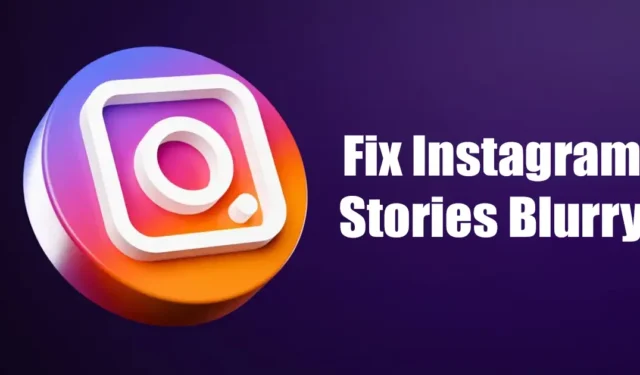
雖然適用於 Android 和 iOS 的 Instagram 應用程式基本上沒有錯誤,但用戶有時仍會遇到問題。最近,許多 Instagram 用戶報告 Instagram Stories 看起來很模糊。
如果您正在處理相同的問題,並且想知道為什麼您的 Instagram 快拍模糊,您可能會發現本指南很有幫助。下面,我們分享了一些解決 Instagram 快拍模糊問題的最佳方法。
為什麼 Instagram 快拍模糊?
在研究故障排除步驟之前,了解 Instagram 快拍模糊的原因非常重要。下面,我們分享了一些導致 Instagram 快拍模糊的重要原因。
- 網路連線速度慢或無網路連線。
- Instagram 的伺服器癱瘓了。
- 您的 Instagram 應用程式設定錯誤。
- 資料保護程式已開啟。
- Instagram 應用程式的快取檔案已損壞。
以下是 Android 和 iOS 上 Instagram 故事模糊的一些主要原因。
1.強迫停止你的Instagram應用程式

在嘗試任何其他方法之前,請確保強制停止您的 Instagram 應用程式。您可以重新開啟 Instagram 應用程序,但簡單的重新啟動不會消除所有背景進程。
強制停止 Instagram 應用程式將確保相關應用程式進程不會在背景執行。該應用程式還將與 Instagram 的伺服器建立新的連接,這可以解決該問題。
2. 檢查您的網路是否正常

如果強制停止方法沒有幫助,您需要檢查您的網路連線是否運作且穩定。也許 Instagram 故事之所以模糊只是因為它們沒有正確加載。
當網路連線速度較慢時,Instagram 故事可能需要一些時間才能載入。當它們無法正確加載時,您可能會看到螢幕模糊。
另一件需要注意的重要事情是,如果上傳時網路速度較慢,Instagram 會自動降低故事的品質。這也可能是另一個原因。因此,在嘗試任何後續方法之前,請檢查您的網路連線。
3.檢查Instagram的伺服器是否宕機

與其他所有社交網路平台一樣,Instagram 有時會面臨伺服器中斷的情況。發生這種情況時,應用程式的大部分功能將無法使用。
例如,如果 Instagram 的伺服器關閉,您將無法檢查您的 Feed、無法登入您的帳戶、故事無法載入、故事可能會顯得模糊等。
你能做的最好的事情就是在 down detector 上查看 Instagram 的狀態頁面。該網站將確認 Instagram 是否面臨任何伺服器中斷。
如果 Instagram 的伺服器關閉,您必須等待它們恢復。只有這樣,您才能再次查看或發布 Instagram 快拍。
4.不要在故事中加入音樂、貼紙或其他媒體
如果你不知道,Instagram 已經設定了尺寸限制標準。您在 Instagram 上傳的故事會自動壓縮到一定的大小限制。
因此,如果您嘗試上傳帶有音樂、貼紙或 GIF 的故事,故事的大小將會增加。因此,Instagram 將降低品質並維持尺寸限制。
如果您想為 Instagram Stories 添加音樂,建議使用第三方影片編輯應用程式。目標是使用第三方應用程式編輯影片並將其直接發佈到 Instagram Story。
5. 關閉資料保護模式
Instagram 有一個資料保護模式,可以在您使用該應用程式時嘗試保存您的資料。此功能很有用,尤其是在您的互聯網有限的情況下,但它可能會幹擾許多應用程式功能。
例如,如果開啟資料保護模式,故事將不會自動播放。使用行動數據上傳時,資料保護模式也會影響媒體品質。
如果您上傳故事後發現螢幕模糊,那麼資料保護程式很可能是罪魁禍首。因此,請停用“資料保護程式”選項並再次上傳 Instagram 故事。
1. 開啟 Instagram 應用程式並點擊個人資料圖片。

2. 這將開啟「個人資料」頁面。點選右上角的漢堡選單,然後選擇「設定」。

3. 在「設定」畫面上,點選「帳戶」。

4. 在「帳戶」畫面上,點選「蜂窩數據使用」選項。

5. 在行動數據設定中,關閉「資料保護程式」模式。

6.啟用最高品質的上傳
適用於 Android 和 iOS 的 Instagram 應用程式具有始終上傳最高品質的照片和影片的功能,即使上傳時間較長。此功能將確保高品質上傳並解決 Instagram Stories 模糊問題。
1. 開啟 Instagram 應用程式並點擊個人資料圖片。

2. 這將開啟「個人資料」頁面。點選右上角的漢堡選單,然後選擇「設定」。

3. 在「設定」畫面上,點選「帳戶」。

4. 在「帳戶」畫面上,點選「蜂窩數據使用」選項。

5. 在「蜂窩數據設定」畫面上,開啟「以最高品質上傳」開關

7.確保您的影像格式正確
當您發布 Instagram 故事時,建議媒體內容的解析度為 1920×1080,寬高比為 9:16。是的,您可以發布解析度高於 1920×1080 的圖像,因為 Instagram 會在發布前調整其大小。
但是,如果您的圖像需要更高解析度,Instagram 將嘗試放大媒體文件,從而導致品質損失。因此,您可能會看到 Instagram 快拍變得模糊。
擺脫這些事情的最佳方法是使用專門的 Instagram 故事編輯器應用程式。 Instagram Story 編輯應用程式遵循所有規則並提供最佳輸出。您可以使用此類應用程式來編輯您的故事並將其直接發佈到 Instagram 應用程式上。
8.更新Instagram應用程式

有時Instagram特定應用程式版本中的錯誤也會導致故事模糊問題。然而,如果Instagram Stories因bug而變得模糊,將會影響一大批用戶。
您可以查看 Instagram 支援頁面,看看其他人是否也抱怨同樣的事情。處理錯誤的最佳方法是更新 Instagram 應用程式版本。
前往 Google Play 商店或 Apple App Store 並更新 Instagram 應用程式。這可以解決 Instagram Stories 模糊的問題。
9.清除Instagram應用程式緩存
過時或損壞的應用程式快取還會引發 Instagram Stories 無法在 Android 上運行的問題。因此,如果 Instagram Stories 仍然模糊,您可以嘗試清除 Instagram 應用程式快取。這就是你需要做的。
1. 首先,長按Instagram應用程式圖示並選擇應用程式資訊。

2. 在應用程式資訊畫面上,點選儲存使用情況。

3. 在「儲存使用量」上,點選「清除快取」選項。

10.重新安裝Instagram應用程式
如果上述所有方法都無法解決 Instagram Stories 的模糊問題,則唯一剩下的選擇就是重新安裝應用程式。
重新安裝是處理 Instagram 應用程式問題(例如故事無法運行或顯示模糊)的最佳方法。
但是,重新安裝將導致您遺失所有已儲存的資料和登入憑證。因此,您可能需要再次輸入登入詳細資訊才能使用該應用程式。
要重新安裝 Instagram 應用程序,請長按 Instagram 應用程式圖標並選擇“卸載”。卸載後,在您的 Android 或 iPhone 上再次安裝應用程式。
常見問題解答
Instagram 故事品質設置
Instagram 故事影片和照片有不同的設定。 Instagram 照片的比例為 9:16,而影片大小必須至少為 600×1067。
此外,影片的最低幀速率應為 30fps,最低解析度為 720 像素。少於 10 分鐘的影片的檔案大小限制為 650MB。
為什麼我的 Instagram 故事在 Android 上模糊?
如果 Instagram 故事僅在 Android 應用程式上模糊,請關閉資料保護模式。
Instagram 的資料保護模式嘗試透過降低影片品質來在您使用應用程式時節省您的行動數據。您可以按照我們的第五種方法來關閉資料保護模式。
如何提高 Android 上的 Instagram 故事品質?
Instagram 應用程式有一項功能,可讓您上傳最高品質的照片和影片。該功能預設為停用狀態,但您可以手動啟用它。
若要在 Instagram 上實現最高品質的上傳,請按照方法 6 中分享的步驟操作。
當我在 Android 上添加音樂時,為什麼我的 Instagram 故事變得模糊?
為故事添加音樂意味著在其中添加更多數據。這會導致模糊,因為有更多數據需要上傳到 Instagram。
Instagram 會降低視訊品質以平衡伺服器負載。處理此問題的最佳方法是使用視頻編輯器創建視頻,然後上傳。
這些是解決 Instagram 快拍模糊問題的一些最佳方法。如果您需要更多幫助來解決 Instagram 快拍模糊問題,請在下面的評論中告訴我們。另外,如果文章對您有幫助,也請分享給您的朋友。




發佈留言